Como creador, pones todo tu corazón en hacer un short perfecto. Es realmente decepcionante si los videos cortos no consiguen las visitas que esperabas. Quizá te falta un arma secreta. Subtítulos Los subtítulos hacen que tus videos sean más atractivos y accesibles. Incluso potencia el SEO.
Quizá te preguntes cómo agregar subtítulos a los shorts de YouTube. YouTube ofrece opciones de edición limitadas para los videos cortos. Agregar subtítulos a los videos cortos de YouTube parece confuso, pero ya no. Sigue nuestra guía y aprende los métodos más habituales para subtitular los shorts de YouTube. También exploraremos una increíble herramienta de creación de videos, Wondershare Filmora.
Utiliza Wondershare Filmora, subtitula tus videos cortos de YouTube y haz que tu contenido brille. Antes de desglosar los distintos métodos para subtitular los videos cortos, veamos primero por qué son esenciales los subtítulos.
En este artículo
Parte 1. Por qué usar subtítulos en los videos cortos de YouTube
El 85% de la gente ve videos de Facebook sin sonido. Lo mismo ocurre con los videos cortos de YouTube. Puede que a las personas les parezca interesante tu video, pero si utilizan YouTube en algún lugar tranquilo y lo ven sin sonido, no tendrán ni idea de lo que están viendo.
Si no subtitulas los shorts de YouTube, puede que te estés perdiendo una gran audiencia.
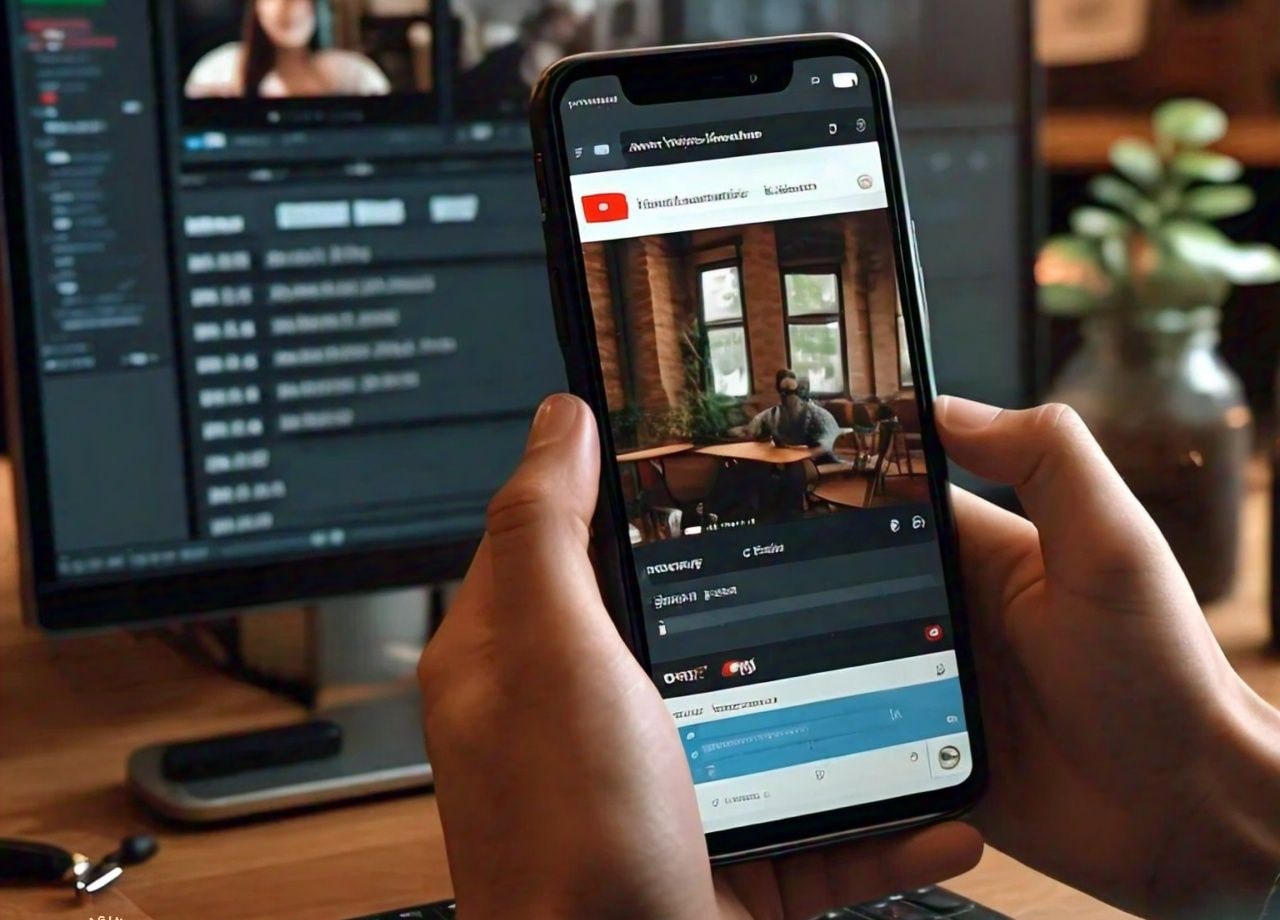
Principales ventajas de los subtítulos de videos cortos de YouTube
Los videos cortos con subtítulos son:
Más fácil de entender: Incluso las personas con problemas de audición pueden disfrutar de tus videos.
Más atractivo: Atrae a más espectadores y tiene más alcance. La gente puede ver videos sin sonido en cualquier lugar y disfrutarlos.
Más fácil de encontrar: Los subtítulos facilitan la búsqueda de tus videos. Las palabras clave relacionadas en los subtítulos ayudan a YouTube a entender y clasificar mejor tu video. Por eso los subtítulos son geniales desde el punto de vista del SEO.
Parte 2. Métodos comunes para generar subtítulos en shorts de YouTube
Se utilizan varios métodos para agregar subtítulos a los shorts de YouTube. En esta sección hablaremos de algunos de ellos, como el subtitulado automático y el manual.
Método 1. Subtítulos automáticos a través de YouTube Studio
YouTube ofrece una función de subtitulado integrada en YouTube Studio. YouTube utiliza el reconocimiento automático del habla para detectar los subtítulos. Este método de subtitulación solo está disponible para el idioma original del video.
Este método está disponible en contenidos de formato largo. Pero puedes probar este método con un video corto para los shorts de YouTube.
Sigue el siguiente método para subtitular automáticamente videos de YouTube.
Pasos para el subtitulado automático a través de YouTube Studio
Paso 1. Ve a YouTube Studio, haz clic en "Crear" y "Subir video".
Paso 2. Selecciona tu archivo de video y súbelo.
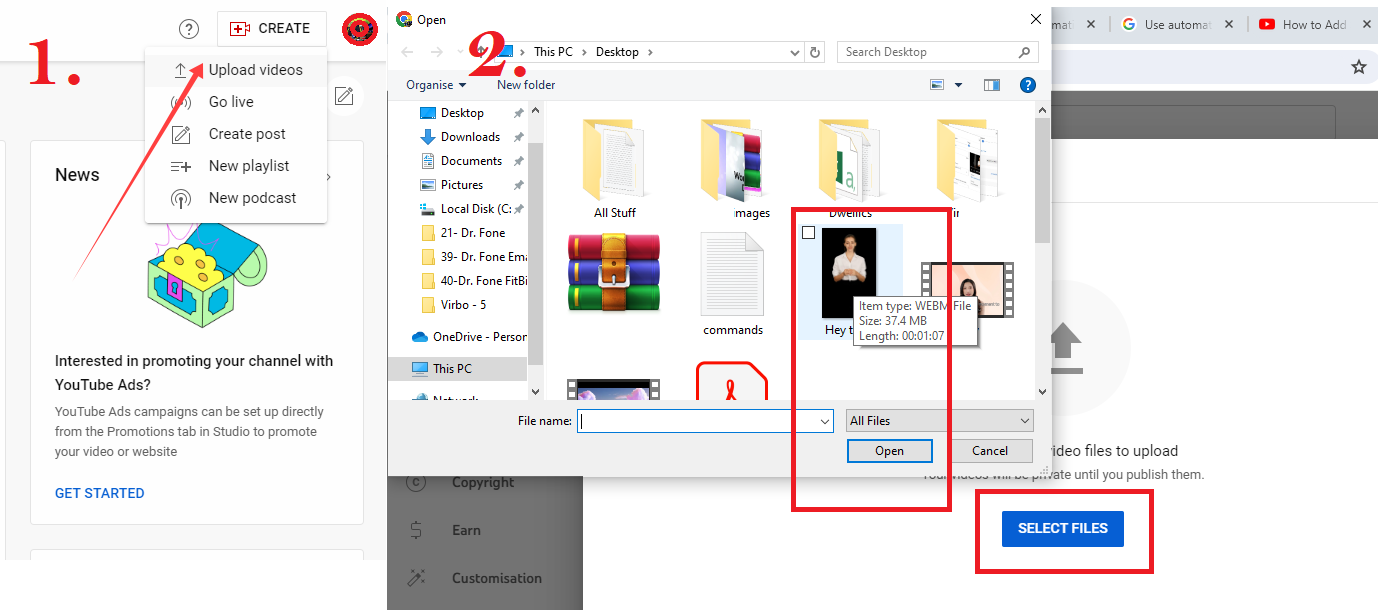
Paso 3. Escribe "#Shorts" en el Título y la Descripción para asegurarte de que el video aparece en los shorts. La duración del video debe ser inferior a 60 segundos.
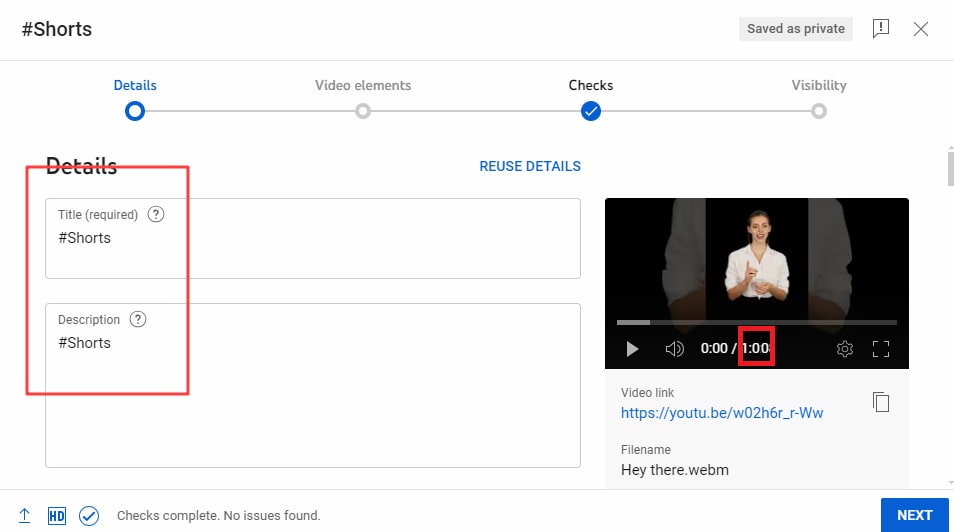
Paso 4. Elige el idioma de tu video y haz clic en "Siguiente". Completa el proceso y sube el video.
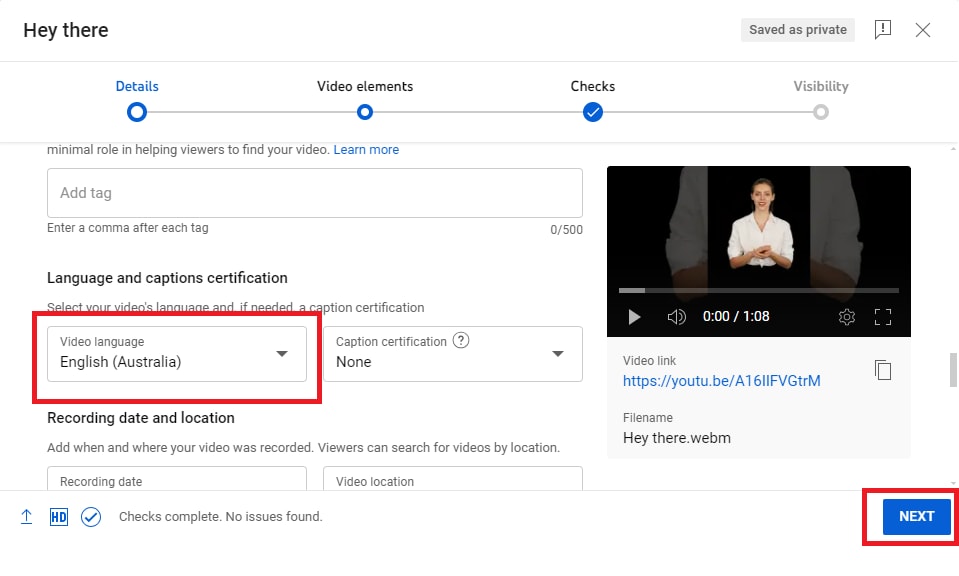
Paso 5. Ve a tu panel de YouTube, abre la pestaña "Subtítulos" y elige tu video.
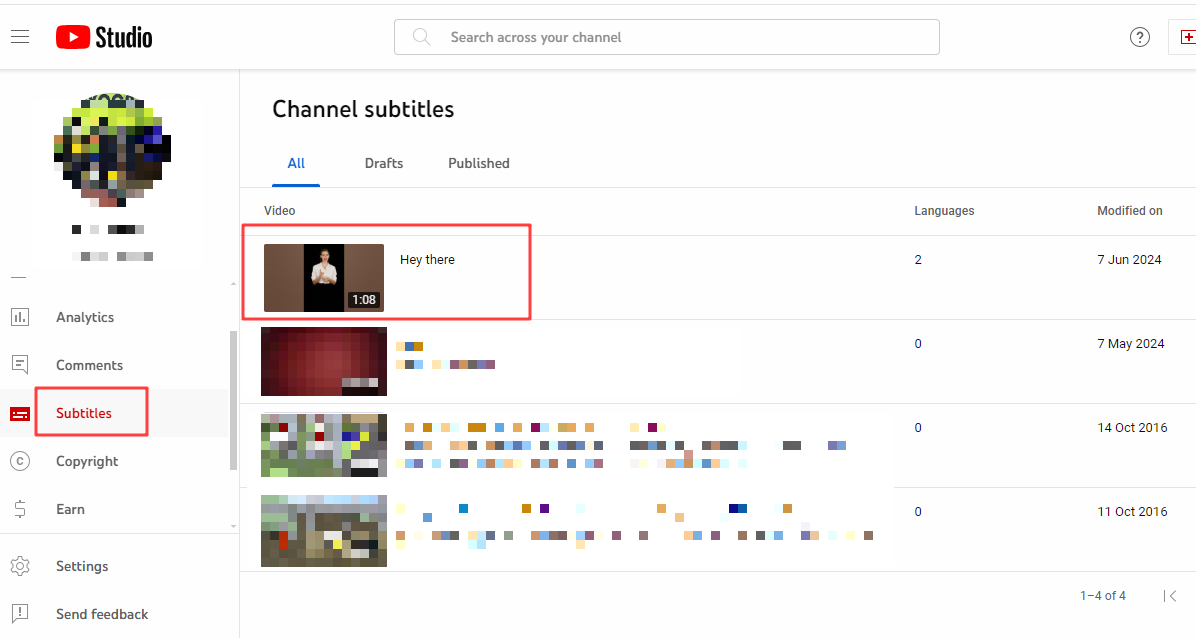
Paso 6. Verás subtítulos generados automáticamente en la descripción del video. Haz clic en el pequeño botón "Lápiz" para editar estos subtítulos.
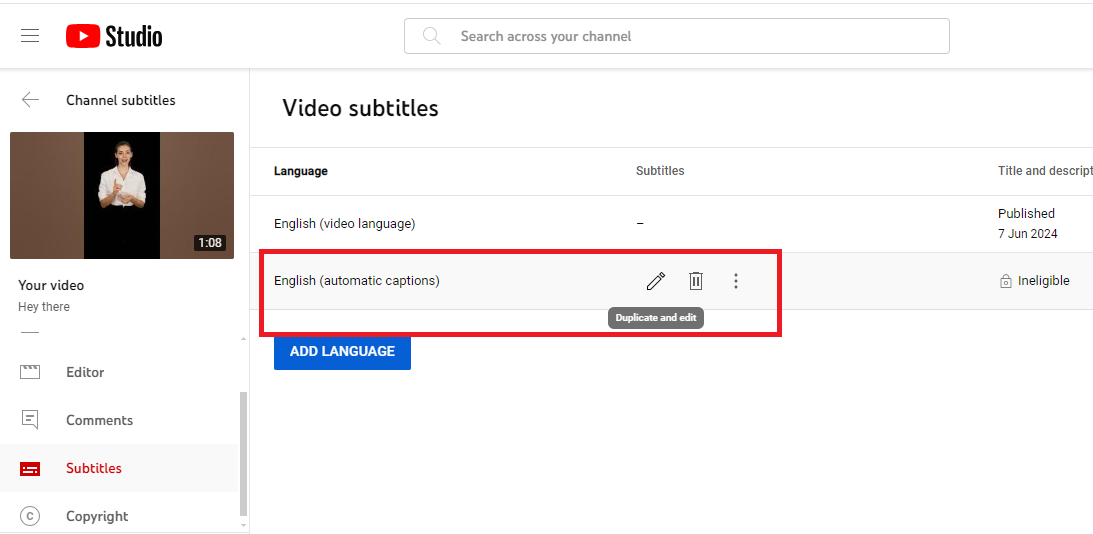
Este es el método básico que ofrece YouTube Studio. No tienes muchas opciones para editar los subtítulos.
En los videos de YouTube, los subtítulos deben ser atractivos y de un tamaño ligeramente mayor. Pasemos a la siguiente parte para revisar más métodos para subtitular YouTube Shorts.
Método 2. Subtítulos automáticos de IA durante la creación de shorts
El uso de los subtítulos de Wondershare Filmora ofrece flexibilidad y control creativo sobre los subtítulos de los videos cortos de YouTube. Requiere más esfuerzo que el subtitulado automático, pero vale la pena. Puedes personalizar los subtítulos, cronometrarlos con precisión y garantizar que no contengan errores. Vamos a aprender a agregar subtítulos a los shorts de YouTube de forma automática con Wondershare Filmora.
Características principales de los subtítulos automáticos de Wondershare Filmora
- Generación automática de subtítulos: La función de subtítulos automáticos de Filmora utiliza tecnología avanzada de conversión de voz a texto para transcribir automáticamente los diálogos hablados en subtítulos de texto. Esto elimina la necesidad de subtitular manualmente, ahorrando tiempo y esfuerzo.
- Efectos de subtítulos dinámicos: Esta función no solo genera subtítulos, sino que también incluye efectos de subtítulos dinámicos. Esto permite a los usuarios crear textos interesantes y visualmente atractivos que resaltan las frases clave y mejoran la participación del espectador.
- Plantillas personalizables: Puedes seleccionar entre una gran variedad de plantillas preestablecidas para los estilos de subtítulos. Esta flexibilidad te permite adaptar los subtítulos a la marca y la estética de tu video, facilitando la aplicación de un estilo coherente en todos los elementos de texto.
- Compatible con varios idiomas: La función de subtítulos automáticos es compatible con más de 20 idiomas, lo que la hace accesible para un público mundial. Esta función permite a los creadores llegar a un público más amplio proporcionando subtítulos en varios idiomas.
- Edición de texto personalizada: Después de generar los subtítulos, los usuarios pueden editar fácilmente el texto para que sea más preciso, ajustar la fuente, el tamaño y el color, y aplicar animaciones. Este nivel de personalización garantiza que los subtítulos no solo sean funcionales, sino también visualmente atractivos.
- Opciones de exportación: Una vez creados los subtítulos, los usuarios pueden exportar sus videos con subtítulos incorporados o como archivos de subtítulos independientes, lo que les proporciona flexibilidad para diversas plataformas de distribución.
Pasos para el subtitulado automático durante la creación de shorts
Paso 1. Puedes descargar Filmora haciendo clic en los botones de abajo e iniciar Wondershare Filmora. Inicia un nuevo proyecto con una relación de aspecto vertical.
Paso 2. Sube tu video y elige STT
Sube tu contenido de subtítulos preparado o utiliza la función de voz a texto de Filmora para generar subtítulos de video automáticamente.
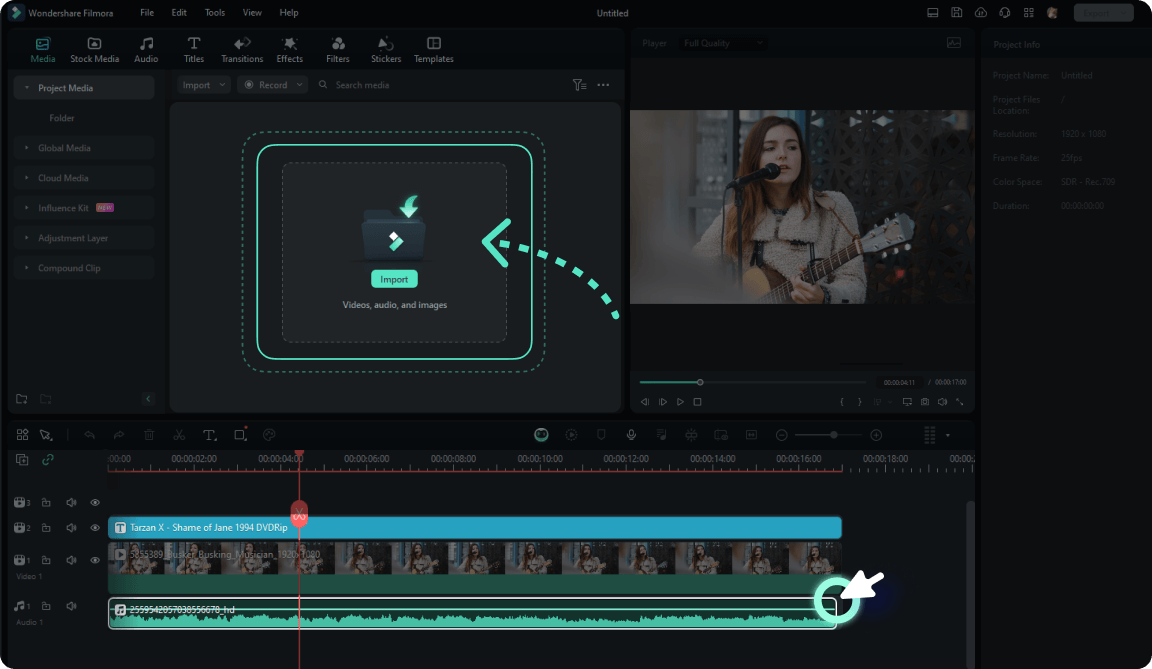
Paso 3. Elige "Agregar palabras activas automáticas".
En la configuración de STT, activa la opción "Agregar palabras activas automáticas" para generar automáticamente animaciones de subtítulos dinámicas.
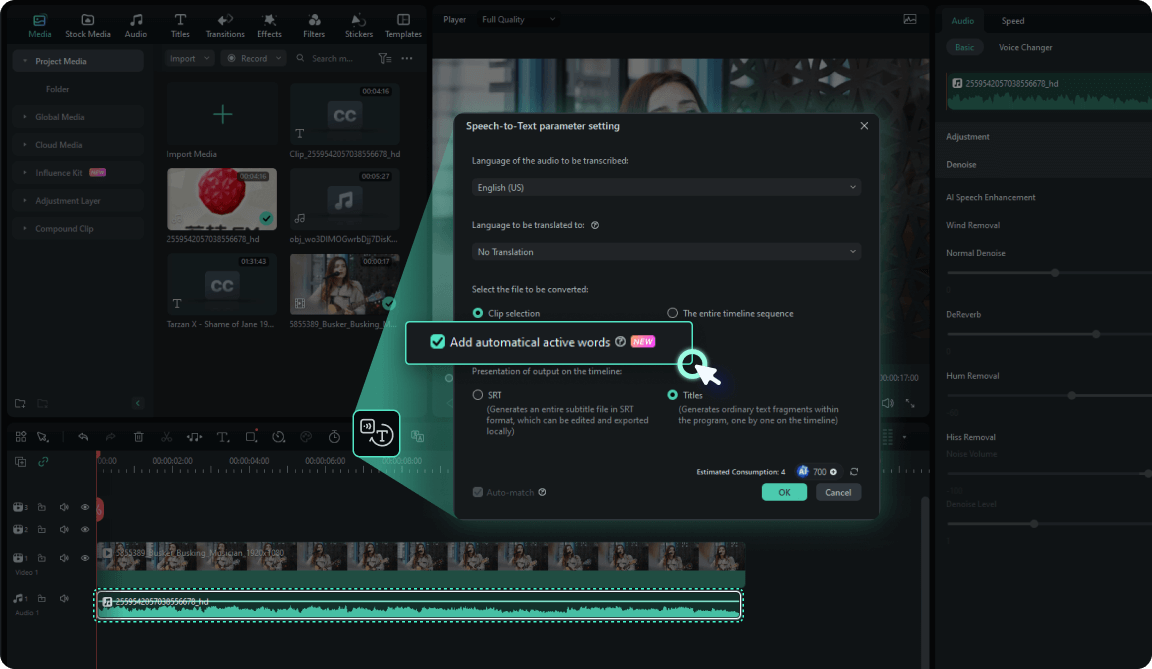
Paso 4. Elige una plantilla y personalízala a tu gusto
Filmora ofrece varias plantillas preestablecidas para seleccionar. Una vez que el contenido se genera automáticamente, puedes personalizarlo para que se ajuste a tu personalidad y marca.
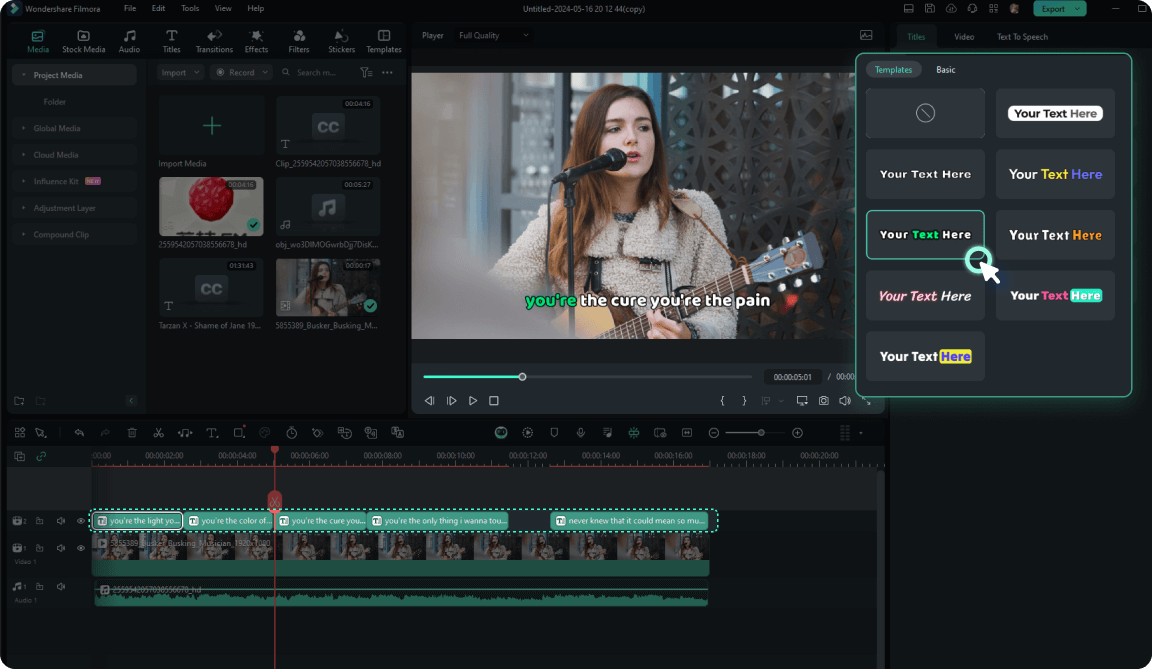
Pasos para el subtitulado manual durante la creación de cortos
Puedes utilizar cualquier programa de edición que utilices. Los pasos serán similares. Sigue los pasos que se indican a continuación para editar tu video en Wondershare Filmora.
Paso 1. Al igual que con el subtítulo automático, el primer paso debe ser iniciar Wondershare Filmora. Inicia un nuevo proyecto con una relación de aspecto vertical.
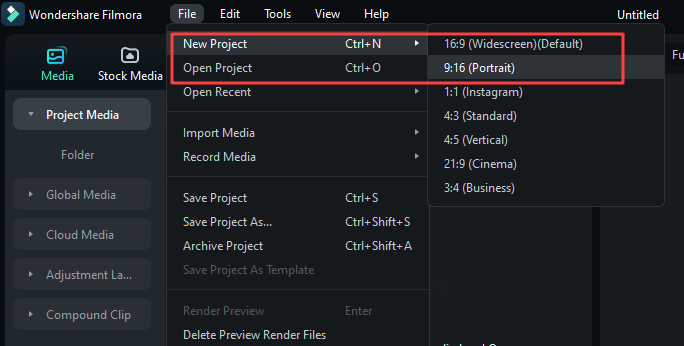
Paso 2. Importa tu video a Filmora.
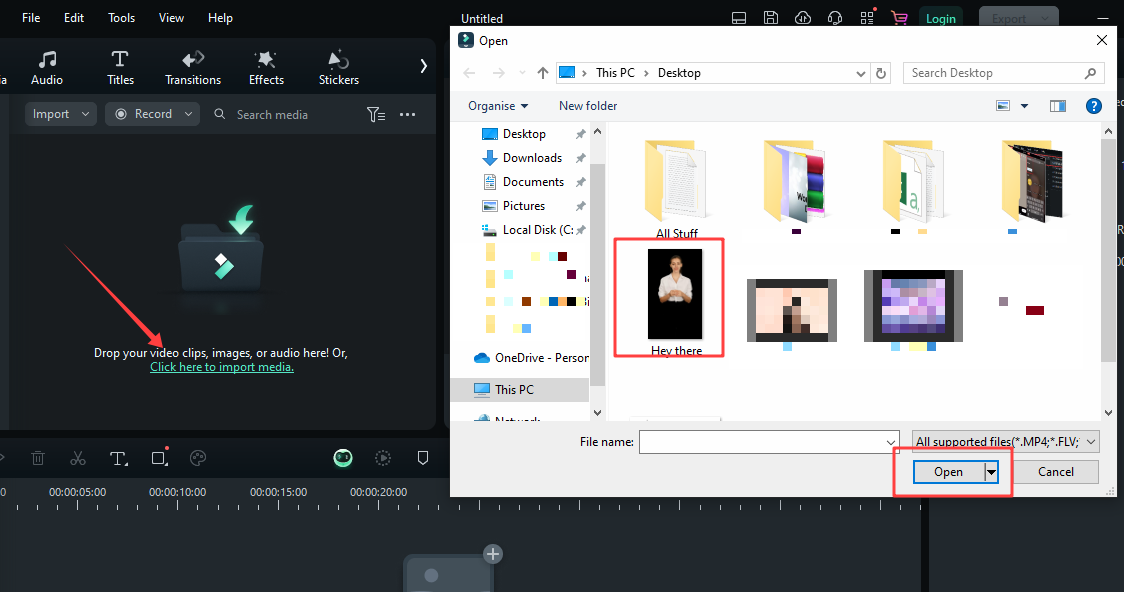
Paso 3. Arrastra y suelta el video en la línea de tiempo.
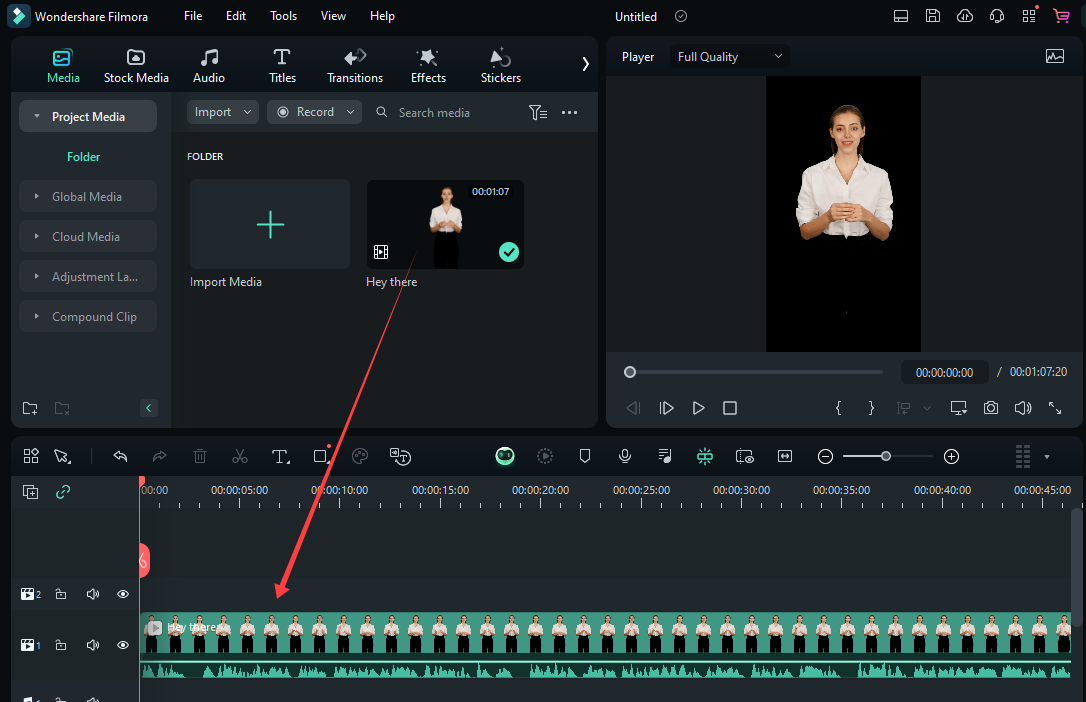
Paso 4. Haz clic en la pestaña "Títulos", elige tu estilo favorito y agrega texto sobrepuesto encima del video.
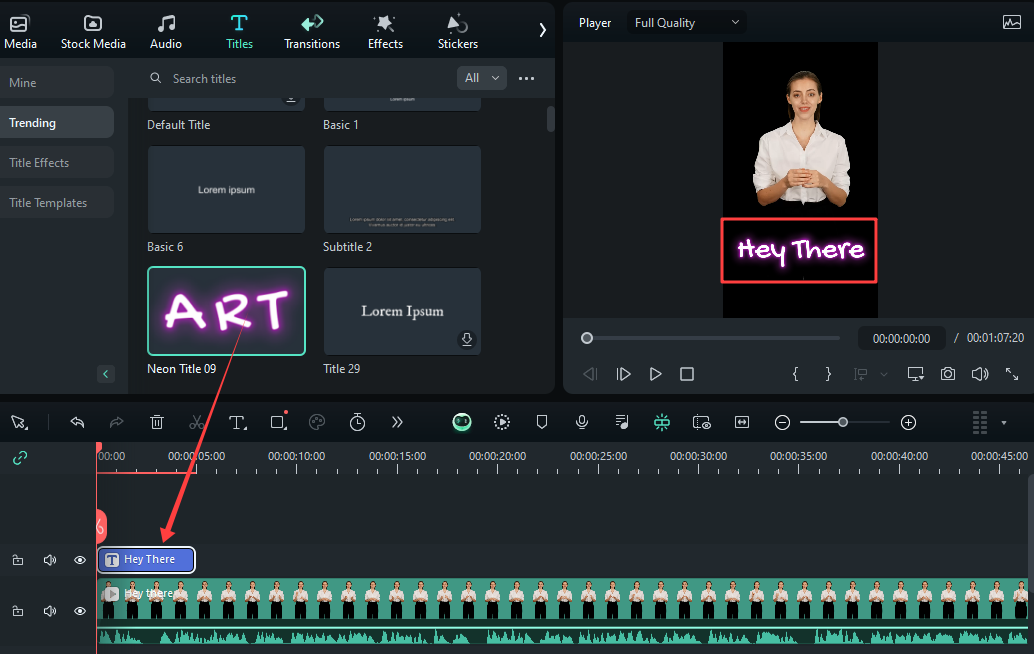
Ahora puedes colocar tus subtítulos manualmente, darles estilo y cambiar su duración. Edita manualmente tu video con subtítulos y expórtalo. Ahora puedes subirlo a YouTube.
Si no quieres editar manualmente el video, también puedes probar a utilizar algunas aplicaciones de terceros diseñadas específicamente para subtitular los shorts de YouTube.
Vamos a hacer un rápido repaso de estas aplicaciones.
Método 3. Uso de Instagram para subtitular shorts
Puedes subir videos pre-editados a YouTube, pero no permite videos con logo de ninguna otra plataforma.
En este método, editaremos el video a través de Instagram, agregaremos subtítulos autogenerados al video corto y luego quitaremos el logo de Instagram para subirlo a YouTube.
Veamos el procedimiento paso a paso para poner subtítulos en los shorts de YouTube.
Pasos para utilizar Instagram para subtitular shorts
Paso 1. Abre la aplicación Instagram en tu teléfono inteligente. Presiona el icono "+" para crear una nueva entrada.
Paso 2. Elige Instagram Reel y graba tu reels o súbelo.
Paso 3. Cuando el video esté listo, presiona el icono de stickers de la parte superior.
Paso 4. Elige la opción "Subtítulos" o, si no está disponible, búscala en la barra de búsqueda.
Paso 5. Instagram transcribirá tu audio y generará subtítulos automáticos para tu video.
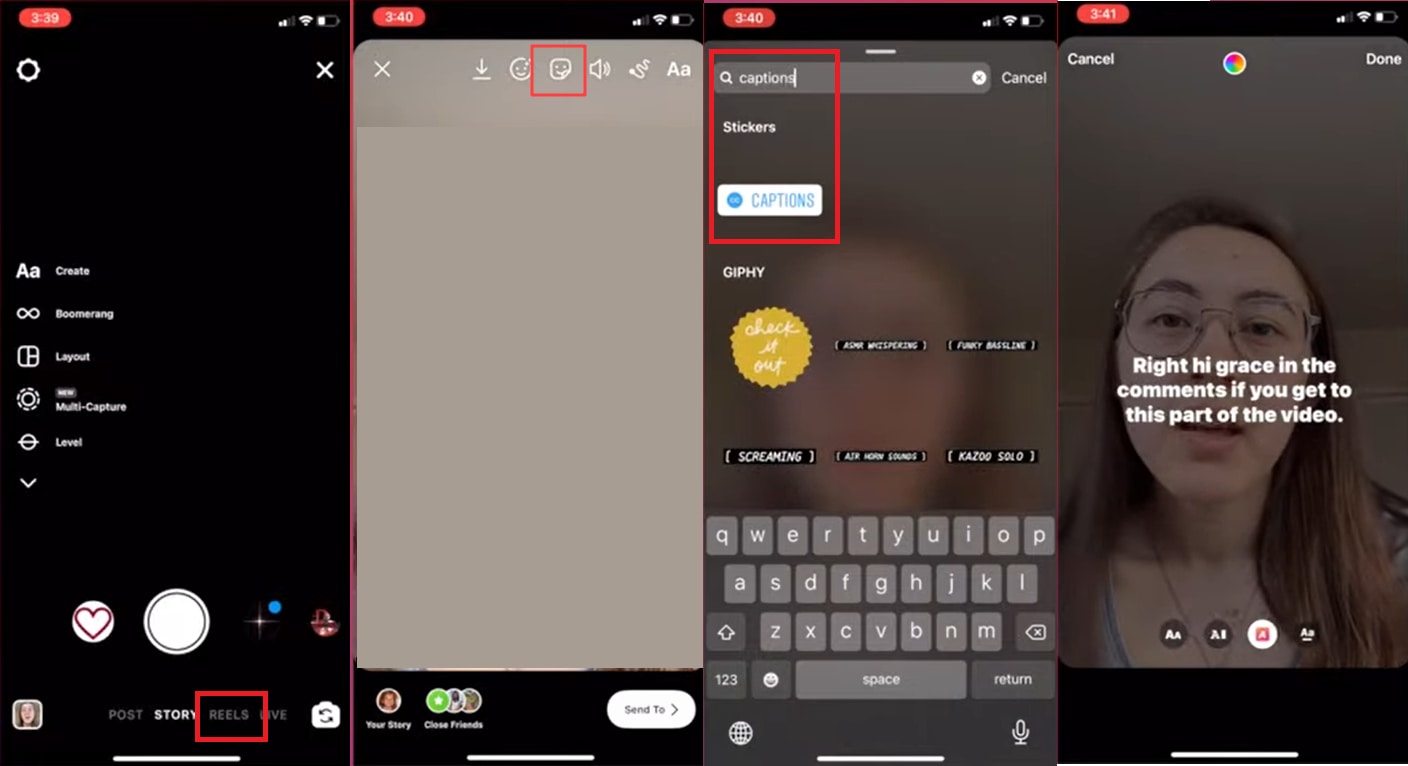
Paso 6. Cambia el estilo y la ubicación de los subtítulos según tus necesidades.
Paso 7. Utiliza la grabadora de pantalla de tu teléfono móvil para grabar video de la pantalla.
Paso 8. También puedes descargar el video desde Instagram. En este caso, llevará el logotipo de Instagram. Puedes editar y recortar este logotipo en tu editor de video.
Paso 9. Asegúrate de que el video no tiene el logo de Instagram. Sube este video como tu video corto de YouTube.
Usar Instagram para el subtitulado automático es fácil. Sin embargo, se requieren algunos pasos adicionales para eliminar los logotipos posteriormente. Pasemos al siguiente método y veamos si es de ayuda.
Método 4. Uso de aplicaciones de terceros
Las aplicaciones de terceros son soluciones prácticas para subtitular tus videos cortos de YouTube. Ofrecen algunas funciones avanzadas para personalizar los subtítulos en videos cortos.
Aquí tienes algunas buenas opciones para aplicaciones de terceros:
- Blink: Te proporciona subtítulos en tiempo real y autogenerados.
- AI Auto Captions: Proporciona subtítulos automáticos mediante IA.
- Zeemo: Una herramienta para editar videos también proporciona subtítulos automáticos.
- VidSub: Proporciona una fácil personalización para editar subtítulos.
- SubCAP: Generador de subtítulos para diferentes idiomas.
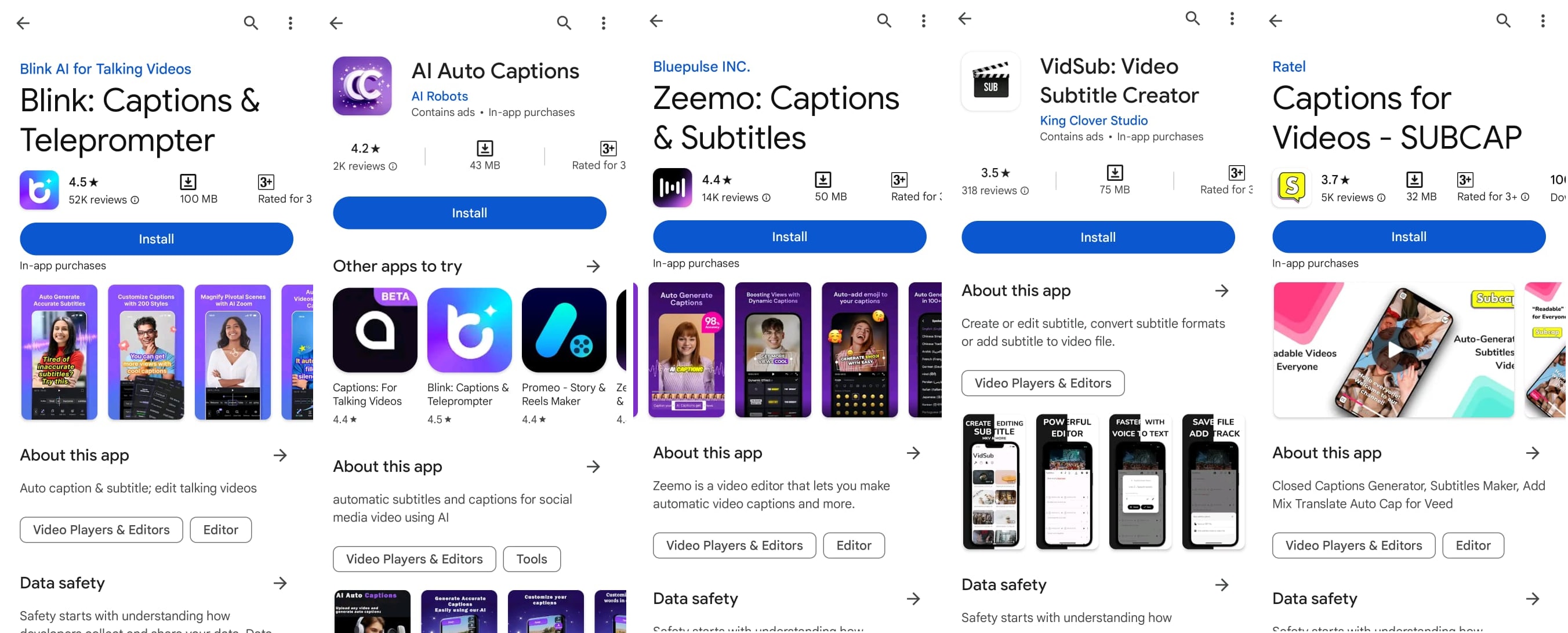
Algunas de las aplicaciones de terceros pueden requerir una suscripción a una versión premium. Antes de invertir tiempo en estas aplicaciones, asegúrese de que no existen logotipos en el producto final.
Tenemos otro método sin esfuerzo para subtitular tu video corto de YouTube. Puedes hacer videos cortos de YouTube y agregar subtítulos con solo una herramienta impresionante, Wondershare Virbo. Exploremos esta herramienta en detalle.
Parte 3. Generación de subtítulos para videos de YouTube con Virbo
Con Wondershare Virbo, puedes generar videos con IA en cuestión de minutos. Ofrece una serie de funciones útiles, como avatar de IA, texto a voz, locución de IA y plantillas gratuitas. Virbo tiene versiones para computadora y para aplicación móvil.
Puedes agregar fácilmente subtítulos a los shorts de YouTube con Virbo. Vamos a aprender cómo.
Pasos para generar subtítulos para videos cortos de YouTube usando Virbo
Sigue los siguientes pasos para hacer un video con subtítulos usando Virbo.
Paso 1. Instala la aplicación "Virbo" desde Play Store.
Paso 2. Haz clic en el botón "Crear video", elige la relación de aspecto vertical e iniciará un proyecto de video con el avatar predeterminado.
Paso 3. Si quieres un video con Avatar IA, pon los subtítulos en la caja de texto de abajo, y el video estará listo.
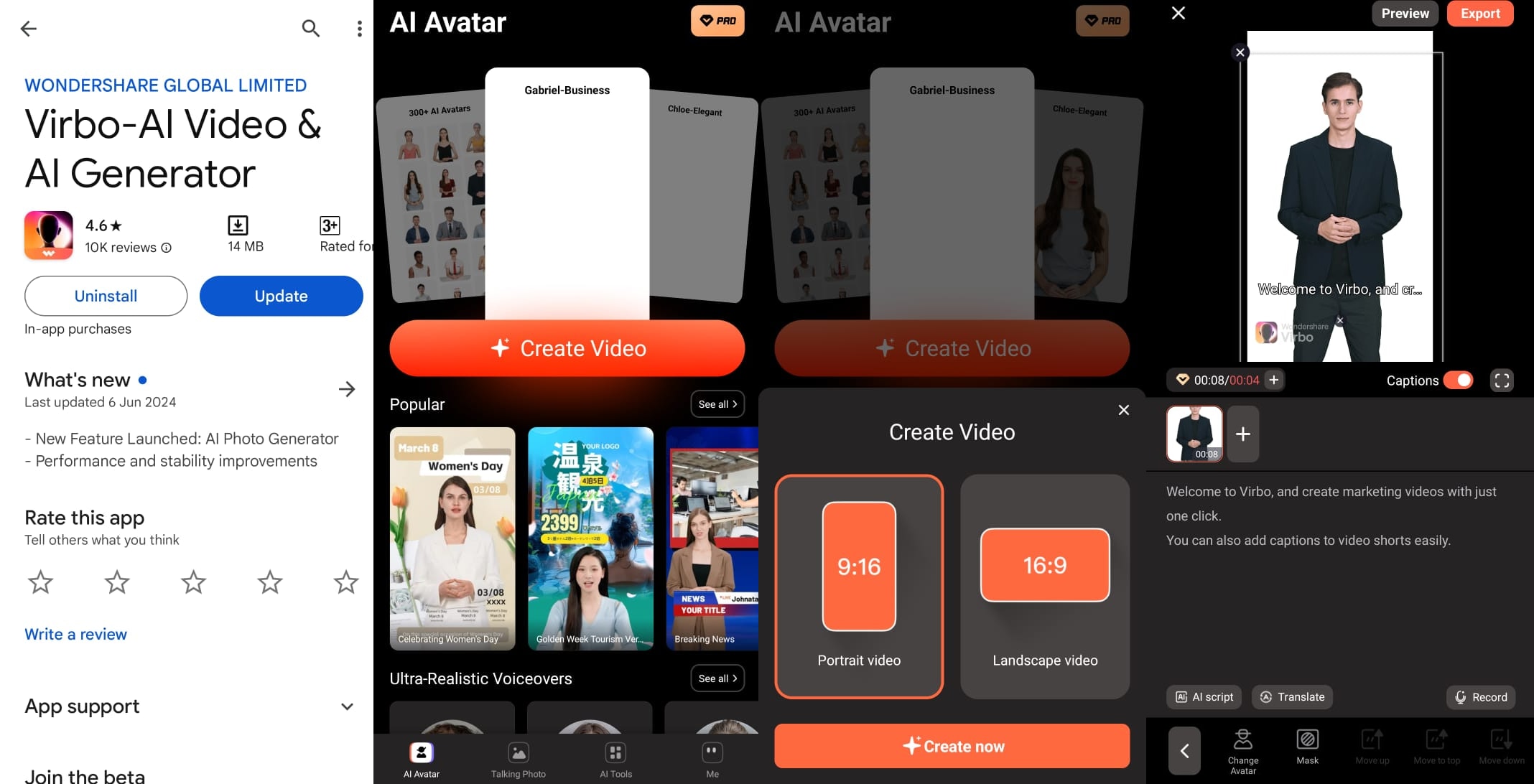
Paso 4. Si quieres agregar subtítulos a tu propio video, presiona el botón "Importar". Sube el video que desees.
Paso 5. Introduce los subtítulos en el cuadro de texto. También puedes personalizar estos subtítulos.
Paso 6. Cambia el tamaño o el color del texto según tus necesidades.
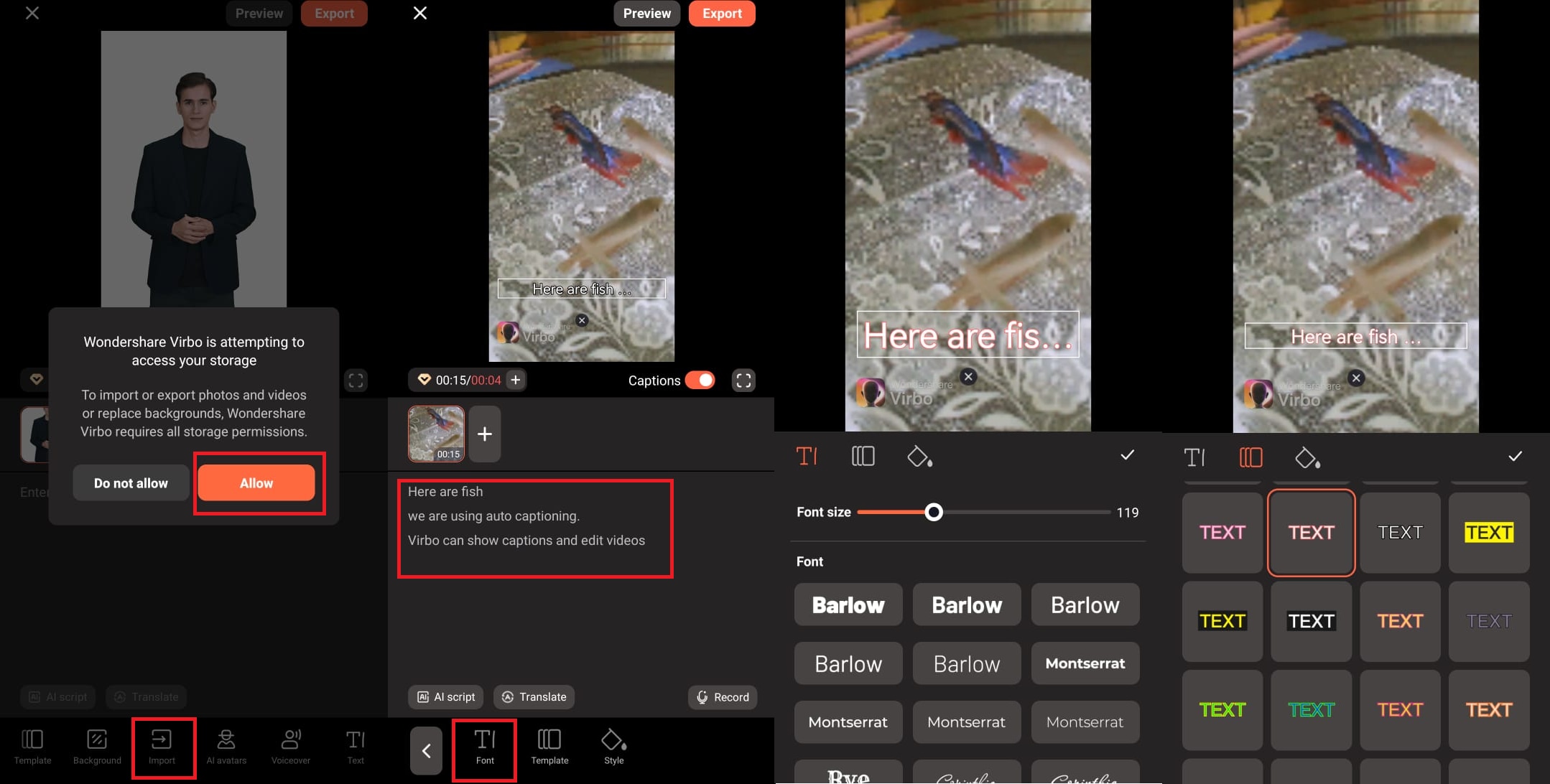
Paso 7. Haz clic en "Exportar" y el video se exportará. Ahora puedes subirlo a YouTube Shorts.
Para auto subtitular videos cortos de YouTube, puedes utilizar la función de traducción de videos de Virbo.
Pasos para subtitular automáticamente un video corto de YouTube
Sigue los pasos que se indican a continuación para el subtitulado automático con Virbo:
Paso 1. Descarga e instala Virbo en tu computadora.
Paso 2. Inicia Virbo y haz clic en Traducción de video.
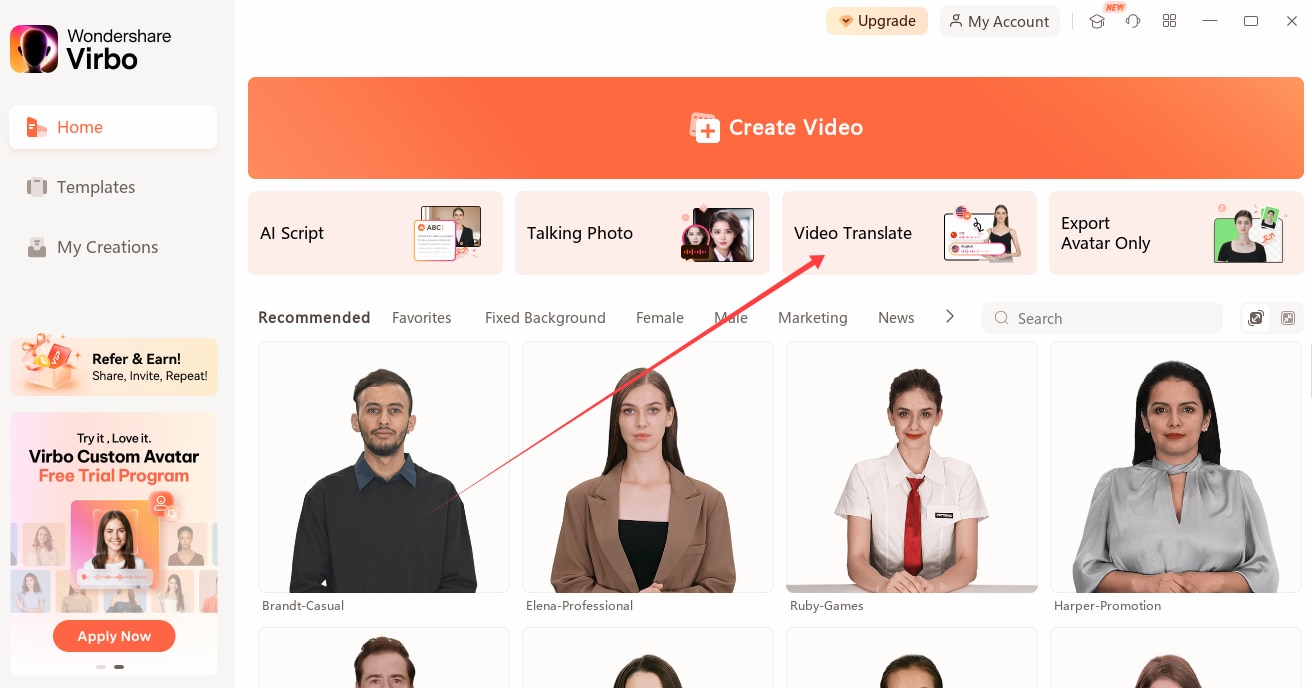
Paso 3. Sube tu video y elige como idioma objetivo tanto al original como la traducción. Activar "Subtítulos".
Paso 4. Haz clic en "Traducir video". Extraerá el texto de los subtítulos y lo pondrá en Subtítulos.
Ahora puedes editar los subtítulos según tus necesidades.
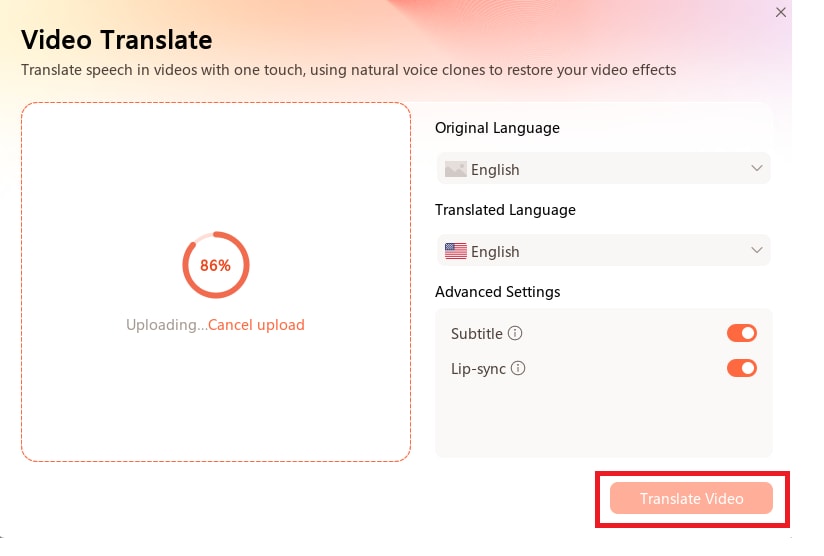
Ahora que hemos aprendido a utilizar la Virbo para añadir subtítulos a los shorts de youtube. A continuación pasaremos a las preguntas más frecuentes relacionadas con nuestro tema.
Conclusión
Los subtítulos son importantes para el alcance y el interés de tus videos cortos de YouTube. Los subtítulos no son solo una cuestión de accesibilidad, también hacen brillar tus videos.
En este blog, hemos discutido varios métodos sobre cómo agregar subtítulos a los shorts de YouTube. Hemos explorado varios métodos, desde las herramientas básicas de YouTube hasta el uso de Instagram y la edición manual.
Filmora también es la mejor opción para hacer y subtitular videos cortos de YouTube. Con Filmora, no solo puedes agregar subtítulos, sino también disfrutar de otras funciones de IA como el reconocimiento de voz por IA, la conversión de texto a voz y la traducción de videos. Así que ponle un título a tu video corto de YouTube con Filmora y aumenta tus visitas y alcance.



 100% Seguridad Verificada | No Requiere Suscripción | Sin Malware
100% Seguridad Verificada | No Requiere Suscripción | Sin Malware


